HP ZBook 15 Base Model Mobile Workstation Bedienungsanleitung Seite 1
Stöbern Sie online oder laden Sie Bedienungsanleitung nach Notebooks HP ZBook 15 Base Model Mobile Workstation herunter. HP ZBook 15 Base Model Mobile Workstation Guia do Usuário [kk] [it] [ro] [ua] Benutzerhandbuch
- Seite / 114
- Inhaltsverzeichnis
- LESEZEICHEN
- Guia do Usuário 1
- Aviso sobre segurança 3
- Conteúdo 5
- 1 Bem-vindo 11
- Localização de informações 12
- Localização de informações 3 13
- 2 Apresentação do computador 14
- Parte superior 5 15
- Parte superior 7 17
- Parte frontal 18
- Lado direito 19
- Esquerda 20
- Esquerda 11 21
- Parte posterior 22
- Parte inferior 24
- Parte inferior 15 25
- 3 Conexão a uma rede 26
- Utilização de uma WLAN 28
- Configuração de uma WLAN 29
- Proteção da sua WLAN 29
- Conexão a uma WLAN 30
- Inserção e remoção de um SIM 31
- Conexão a uma rede com fio 32
- Utilização do TouchPad 34
- Utilização do teclado 39
- 5 Multimídia 42
- Conexão de fones de ouvido 43
- Conexão de microfone 43
- Thunderbolt 44
- 6 Gerenciamento de energia 47
- Início e saída da suspensão 48
- Início e saída da hibernação 48
- Teste de um adaptador de CA 54
- Inserção de um ExpressCard 58
- Remoção de um ExpressCard 59
- Inserção de um smart card 60
- Remoção de um smart card 60
- Conexão de um dispositivo USB 61
- Remoção de um dispositivo USB 61
- 8 Unidades 64
- 9 Segurança 71
- Uso de senhas 72
- Remoção da proteção DriveLock 77
- 10 Manutenção 82
- Limpeza do computador 84
- Procedimentos de limpeza 85
- 11 Backup e recuperação 87
- Backup de suas informações 88
- Hardware Diagnostics (UEFI) 93
- Atualização do BIOS 95
- Download atualizações do BIOS 96
- Utilização do MultiBoot 97
- 13 Suporte 101
- Etiquetas 102
- 14 Especificações 104
- B Solução de problemas 106
- Um disco não é reproduzido 108
- C Descarga eletrostática 110
Inhaltsverzeichnis
Guia do Usuário
Configuração de um aviso do MultiBoot Express ... 88Inserção das preferências do MultiBoot Express ...
Download do HP PC Hardware Diagnostics (UEFI) em um dispositivo USBNOTA: As instruções de download do HP PC Hardware Diagnostics (UEFI) são fornecidas
13 SuporteFale com o suporteSe as informações fornecidas neste guia do usuário ou na Ajuda e Suporte não abordarem suasdúvidas, entre em contato com o
EtiquetasAs etiquetas fixadas no computador fornecem informações que podem ser necessárias para asolução de problemas do sistema ou para levar o compu
●Etiqueta(s) de certificação de dispositivo sem fio (somente em determinados modelos):fornece(m) informações sobre dispositivos sem fio opcionais e as
14 EspecificaçõesAlimentação de entradaAs informações de alimentação nesta seção podem ser úteis se você planeja viajar com ocomputador para outros pa
A Transporte do seu computadorSe tiver que viajar com o computador ou transportá-lo, veja algumas dicas para manter seuequipamento protegido.●Para pre
B Solução de problemasAs seguintes seções são incluídas neste apêndice:Recursos de solução de problemas● Acesse links para sites da Web e informações
A tela do computador está em brancoSe a tela está em branco, mas você não desligou o computador, uma ou mais destas configuraçõespodem ser a causa:●O
AVISO! Para reduzir a possibilidade de danos devido a altas temperaturas ou superaquecimentodo computador, não o coloque diretamente sobre o colo nem
●Verifique se há arranhões no disco. Se encontrar arranhões, trate o disco com um kit de reparode discos ópticos disponível em várias lojas de equipam
1 Bem-vindoApós instalar e registrar o computador, é importante executar as seguintes etapas:●Conecte-se à Internet: configure sua rede com ou sem fio
C Descarga eletrostáticaA descarga eletrostática é a liberação de eletricidade estática quando dois objetos entram emcontato, por exemplo, o choque qu
ÍndiceAaberturas de ventilação,identificação 10, 15acoplamento, conector de 53acoplamento, identificação doconector 14adaptador CA, teste 44alimentaçã
DisplayPort de modo duplo,identificação 10dispositivo apontador,configuração de preferênciasdo 24Dispositivo Bluetooth 16, 22dispositivos de alta defi
mídia de leitura 38mídia de recuperação, criação 78mídia de recuperação, usandopara restauração 81mídia de unidade 38mídia do sistema operacionalWindo
teclado numérico, externonum lock 31teclado numérico, identificaçãodas teclas 30teclado numérico integrado,identificação 7, 30teclasesc 7fn 7função 7m
Localização de informaçõesO computador é fornecido com diversos recursos para ajudar você a executar várias tarefas.Recursos Para informações sobrePôs
Recursos Para informações sobreGarantia limitada*Para acessar este guia, selecione Iniciar > Ajuda eSuporte > Guias do usuário > Exibir Infor
2 Apresentação do computadorParte superiorTouchPadComponente Descrição(1) Bastão apontador (somente emdeterminados modelos)Move o cursor e seleciona
LuzesComponente Descrição(1)Luz de alimentação ●Acesa: O computador está ligado.●Piscando: O computador está em estado desuspensão.●Apagada: O computa
Botões e leitor de impressão digital (somente em determinados modelos)Componente Descrição(1)Botão Liga/Desliga●Quando o computador estiver desligado,
Componente Descrição(4)Botão de supressão do som Desativa e ativa novamente o som do alto-falante.(5) Leitor de impressão digital (somente emdetermi
Parte frontalComponente Descrição(1)Luz de conexão sem fio●Branca: Um dispositivo sem fio integrado, comoum dispositivo de LAN sem fio (WLAN) e/ou umd
Lado direitoComponente Descrição(1)Leitor de cartão de memória Lê e grava dados em cartões de memória como o SecureDigital (SD).(2)Conector de saída d
© Copyright 2013 Hewlett-PackardDevelopment Company, L.P.Bluetooth é uma marca comercial de seuproprietário, utilizada sob licença pelaHewlett-Packard
EsquerdaComponente Descrição(1)Slot para cabo de segurança Conecta um cabo de segurança opcional ao computador.NOTA: O cabo de segurança é projetado p
Componente Descrição(7) Leitor de smart card Admite smart cards opcionais.(8)Slot de ExpressCard Suporta ExpressCards opcionais.Esquerda 11
Parte posterior Componente Descrição(1)USB 3.0, porta Conecta dispositivos USB 3.0 opcionais eoferece desempenho de alimentação USBaprimorado.NOTA: P
TelaComponente Descrição(1) Antenas de WLAN (2)* (somente emdeterminados modelos)Enviam e recebem sinais de dispositivos sem fio paracomunicação com r
Parte inferiorComponente Descrição(1)Trava de liberação da bateria Libera a bateria.(2) Compartimento da bateria Armazena a bateria.(3)Slot de SIM S
Componente Descrição(8) Aberturas de ventilação (3) Permitem que o fluxo de ar resfrie os componentesinternos.NOTA: O ventilador do computador é lig
3 Conexão a uma redeSeu computador pode viajar com você para qualquer lugar. Até mesmo em casa, você pode exploraro mundo e ter acesso a informações d
Selecione Iniciar > Todos os Programas > Produtividade e Ferramentas > HP ConnectionManager e clique no botão Liga/Desliga próximo ao disposi
Utilização de uma WLANUsando um dispositivo WLAN, você pode acessar uma rede local sem fio (WLAN), que é compostapor outros computadores e acessórios
Configuração de uma WLANPara configurar uma WLAN e conectar-se à Internet, você precisa dos seguintes equipamentos:● Um modem de banda larga (DSL ou c
Aviso sobre segurançaAVISO! Para reduzir a possibilidade de danos devido a altas temperaturas ou superaquecimentodo computador, não o coloque diretame
Conexão a uma WLANPara conectar à WLAN, siga estas etapas:1. Ligue o computador. Certifique-se de que o dispositivo de WLAN esteja ligado. Se o dispos
Talvez você precise do número IMEI e/ou do número MEID do módulo HP Mobile Broadband paraativar o serviço de banda larga móvel. O número de série vem
8. Recoloque a bateria.NOTA: O HP Mobile Broadband será desativado se a bateria não for recolocada.9. Reconecte a alimentação externa.10. Reconecte os
Para conectar o cabo de rede, siga estas etapas:1. Conecte o cabo de rede ao conector de rede (1) no computador.2. Conecte a outra extremidade do cabo
4 Navegação usando o teclado, gestosde toque e dispositivos apontadoresO seu computador permite navegação com o uso de gestos de toque (somente em det
Ativação e desativação do TouchPadPara ativar e desativar o TouchPad, toque duas vezes rapidamente no botão de ativação/desativação do TouchPad.Utiliz
TocarPara fazer uma seleção na tela, use a função Toque no TouchPad.●Toque a zona do TouchPad com um dedo para fazer uma seleção. Toque duas vezes em
Pinçamento/Aumento ou diminuição do zoomO pinçamento permite que você aumente ou diminua o zoom em imagens e textos.●Para aumentar o zoom, coloque doi
Clique com dois dedos (somente em determinados modelos)O clique com dois dedos permite que você faça seleções de menu para um objeto na tela.●Coloque
Utilização do tecladoO teclado e o mouse permitem digitar, selecionar itens, rolar e realizar as mesmas funções dosgestos de toque. O teclado permite
iv Aviso sobre segurança
Combinação detecla de acessoDescriçãofn+f4 Alterna a imagem da tela entre dispositivos de exibição conectados ao sistema. Por exemplo, sehouver um mon
Utilização de um teclado numérico externo opcionalAs teclas na maioria dos teclados numéricos externos funcionam de maneira diferente dependendose o m
5 MultimídiaSeu computador pode incluir os seguintes componentes:●Alto-falante(s) integrado(s)●Microfone(s) integrado(s)● Webcam integrada (somente em
NOTA: O volume também pode ser controlado pelo sistema operacional e por alguns programas.NOTA: Consulte a seção Apresentação do computador na página
VídeoO computador HP é um dispositivo de vídeo avançado que permite assistir vídeos dos seus sitesfavoritos e fazer o download de vídeos e filmes para
NOTA: Thunderbolt é uma nova tecnologia. Instale todos os drivers mais recentes para o seudispositivo Thunderbolt antes de conectar o dispositivo à po
Para conectar um dispositivo de vídeo ou áudio na porta DisplayPort:1. Conecte a extremidade do cabo DisplayPort na porta DisplayPort do computador.2.
6 Gerenciamento de energiaNOTA: Um computador pode ter um botão ou um interruptor Liga/Desliga. O termo botão Liga/Desliga é usado neste guia em refer
CUIDADO: Para reduzir o risco de possível degradação de áudio e vídeo, perda da funcionalidadede reprodução de áudio ou vídeo ou perda de informações,
Para iniciar a hibernação:▲ Selecione Iniciar, clique na seta ao lado do botão Desligar e, em seguida, clique em Hibernar.Para sair da hibernação:▲Pre
Conteúdo1 Bem-vindo ...
computador tiver uma bateria carregada e estiver sendo executado com alimentação de CA externa,ele alterna automaticamente para alimentação por bateri
●Armazene a bateria que pode ser substituída pelo usuário em lugar fresco e seco.● Selecione a configuração Economia de energia em Opções de Energia.G
2. Insira a bateria em seu compartimento, alinhando as linguetas da bateria (1) às ranhuras docomputador, em seguida pressione a bateria (2) para baix
●Diminua o brilho da tela.● Antes de interromper seu trabalho, inicie a Suspensão ou desligue o computador.Armazenamento de uma bateria que pode ser s
●Quando for gravar informações em CD, DVD ou BD (somente em determinados modelos)● Quando for executar o Desfragmentador de disco●Ao executar um backu
NOTA: Gráficos duplos podem ser ativados apenas por aplicativos de tela cheia que usamDirectX nas versões 10 ou 11.NOTA: Para determinar se seu comput
7 Dispositivos e placas externasUtilização de cartões de memória (somente emdeterminados modelos)Cartões de memória opcionais fornecem armazenamento s
3. Pressione o cartão (1) e, em seguida, remova-o do slot (2).NOTA: Se o cartão não for ejetado, puxe-o para fora do slot.Utilização de ExpressCards (
Inserção de um ExpressCardCUIDADO: Para evitar danos ao computador e a cartões de memória externos, não insira PCCards em slots de ExpressCard.CUIDADO
Remoção de um ExpressCardCUIDADO: Para reduzir o risco de perda de informações ou o travamento do sistema, use oprocedimento a seguir para remover o E
4 Navegação usando o teclado, gestos de toque e dispositivos apontadores ... 24Uso de dispositivos apontadores
Inserção de um smart card1. Segure o smart card com a etiqueta para cima e deslize-o com cuidado no leitor de smart cardaté que o cartão seja encaixad
Conexão de um dispositivo USBCUIDADO: Para reduzir o risco de danos ao conector USB, use o mínimo de força ao conectar odispositivo.▲Conecte o cabo US
CUIDADO: Para reduzir o risco de danos ao equipamento ao conectar um dispositivo acionado porenergia, certifique-se de que o dispositivo está desligad
Utilização do conector de acoplamento (somente em determinadosmodelos)O conector de acoplamento conecta o computador a um dispositivo de acoplamento o
8 UnidadesManuseio de unidadesCUIDADO: As unidades são componentes frágeis do computador e devem ser manuseadas comcuidado. Consulte os cuidados apres
Intel Smart Response Technology (somente em determinados modelos)Intel® Smart Response Technology (SRT) é um recurso de cache Intel® Rapid Storage Tec
3. Deslize a tampa de manutenção na direção da parte frontal do computador (4) e levante-a (5)para retirá-la.Recolocação da tampa para serviçosRecoloq
4. Com o compartimento de bateria voltado para você, deslize a trava de liberação da tampa demanutenção para a esquerda (3) e, se desejar, insira e ap
6. Solte os 3 parafusos da unidade de disco rígido (1). Puxe a lingueta da unidade de disco rígido(2) para a esquerda para desconectar a unidade de di
4. Recoloque a tampa de manutenção (consulte Remoção ou recolocação da tampa demanutenção na página 55).5. Recoloque a bateria (consulte Inserção ou r
Início e saída da suspensão ... 38Início e saída da hibernação ...
Utilização do HP 3D DriveGuard (somente em determinados modelos)O HP 3D DriveGuard protege a unidade de disco rígido estacionando-a e interrompendo as
9 SegurançaProteção do computadorOs recursos de segurança padrão fornecidos pelo sistema operacional Windows e pelo utilitário deconfiguração que não
Uso de senhasUma senha é um grupo de caracteres que você escolhe para proteger as informações do seucomputador. Diversos tipos de senhas podem ser def
Configuração de senhas no utilitário de configuraçãoSenha FunçãoSenha de administrador do BIOS* Protege o acesso ao utilitário de configuração.NOTA: S
Alteração de uma senha de administrador do BIOS1. Ligue ou reinicie o computador, em seguida pressione esc enquanto a mensagem “Press theESC key for S
Gerenciamento de uma senha do DriveLock no utilitário de configuraçãodo computadorCUIDADO: Para evitar que uma unidade de disco rígido protegida por D
11. Quando solicitado, digite a senha de usuário novamente para confirmar e, em seguida,pressione enter.12. Para confirmar a proteção DriveLock na uni
Inserção de uma senha do DriveLockCertifique-se de que a unidade de disco rígido está instalada no computador (não em um dispositivode acoplamento opc
3. Use um dispositivo apontador ou as teclas de seta para selecionar Security (Segurança) >DriveLock e, em seguida, pressione enter.4. Digite a sen
Use as teclas de seta para selecionar File (Arquivo) > Save Changes and Exit (Salvaralterações e sair) e pressione enter.Remoção da proteção do Dri
Remoção de um dispositivo USB ... 51Utilização de dispositivos exte
Quando um firewall é instalado em um sistema, todos os dados enviados para e pelo sistema sãomonitorados e comparados a um conjunto de critérios de se
Utilização do leitor de impressões digitais (somente emdeterminados modelos)Leitores de impressão digital integrados estão disponíveis em determinados
10 ManutençãoInclusão ou substituição de módulos de memóriaO computador possui um compartimento de módulo de memória. A capacidade do computador podes
b. Segure a borda do módulo de memória (2) e puxe-o cuidadosamente para fora do slot.CUIDADO: Para evitar danos ao módulo de memória, segure-o somente
c. Pressione cuidadosamente o módulo de memória (3), aplicando força nas bordas direita eesquerda até que os clipes de retenção se encaixem no lugar.C
CUIDADO: Evite solventes fortes de limpeza que podem danificar permanentemente seucomputador. Se não tiver certeza de que um produto de limpeza é segu
podem não funcionar corretamente com os softwares de jogos mais recentes. Sem o driver maisrecente, talvez você não consiga aproveitar ao máximo o seu
11 Backup e recuperaçãoSeu computador inclui ferramentas da HP e do Windows para ajudar você a proteger informações erecuperá-las caso precise. Essas
Criação de mídia de recuperação com o HP Recovery Disc CreatorO HP Recovery Disc Creator é um software que oferece um modo alternativo de criar mídia
●Salve as configurações personalizadas exibidas em uma janela, barra de ferramentas ou barrade menus fazendo uma captura da tela com as suas configura
Utilização do HP Client Security ... 70Instalaçã
NOTA: O Windows inclui o recurso Controle de Conta de Usuário para melhorar a segurança docomputador. É possível que você seja solicitado a fornecer s
Para recuperar a imagem original do seu disco rígido usando f11:1. Se possível, faça backup de todos os arquivos pessoais.2. Se possível, verifique a
Após a reparação ser concluída:1. Ejete o DVD do sistema operacional Windows 7 e insira o DVD de Recuperação de Drivers.2. Instale os drivers de habil
12 Utilitário de configuração docomputador (BIOS), MultiBoot e HP PCHardware Diagnostics (UEFI)Utilização do utilitário de configuraçãoO utilitário de
Para sair dos menus do utilitário de configuração do computador, escolha um dos seguintesmétodos:●Para sair dos menus do utilitário de configuração se
Atualização do BIOSAs versões atualizadas do BIOS podem estar disponíveis no site da HP.A maioria das atualizações de BIOS disponíveis no site da HP e
Download atualizações do BIOSCUIDADO: Para reduzir o risco de danos ao computador ou instalações malsucedidas, faça odownload e instale a atualização
Utilização do MultiBootSobre a sequência dos dispositivos de inicializaçãoQuando o computador for ligado, o sistema tentará inicializar a partir dos d
Para mover o dispositivo para baixo na sequência de inicialização, use um dispositivo apontadorpara clicar na tecla de seta para baixo ou pressione a
Inserção das preferências do MultiBoot ExpressQuando o menu Express Boot (Inicialização Expressa) é exibido durante a inicialização, existem asseguint



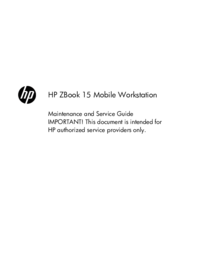




















 (117 Seiten)
(117 Seiten) (113 Seiten)
(113 Seiten) (96 Seiten)
(96 Seiten) (105 Seiten)
(105 Seiten) (97 Seiten)
(97 Seiten) (69 Seiten)
(69 Seiten)







Kommentare zu diesen Handbüchern